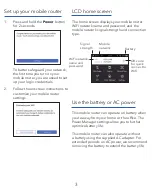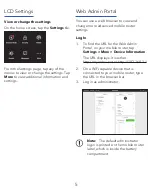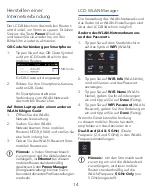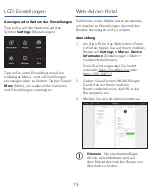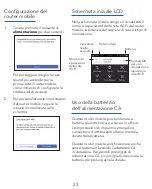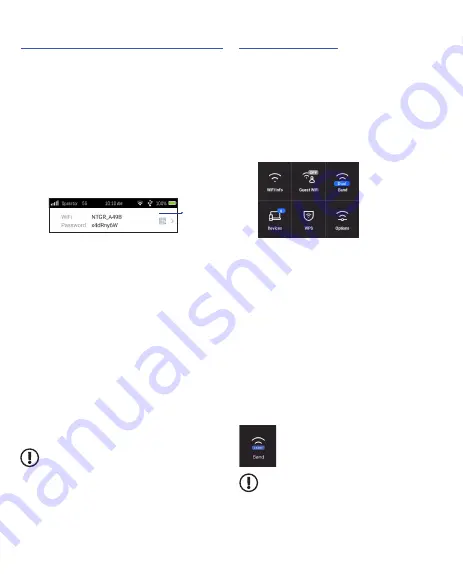
9
Verbinding maken met internet
Het lcd-scherm van de mobiele router
wordt donker om energie te besparen.
Houd de
aan-uitknop
kort ingedrukt om
het scherm te activeren.
Verbinding via QR-code vanaf een
smartphone
1.
Tik op het pictogram QR-code op het
lcd-beginscherm van de mobiele
router.
Er wordt een QR-code weergegeven.
2.
Richt de camera van uw telefoon op
de QR-code.
Uw telefoon maakt verbinding met het
WiFi-netwerk van de mobiele router.
Op uw laptop of een ander WiFi-apparaat
1.
Open het WiFi-netwerkprogramma.
2.
Zoek de WiFi-netwerknaam van de
mobiele router (NTGR_XXXX) en
maak verbinding.
3.
Voer het WiFi-wachtwoord van de
mobiele router in.
QR-code
Opmerking:
Om het
energieverbruik te verminderen
en de levensduur van de batterij te
verlengen, is
Ethernet
standaard
uitgeschakeld op deze mobiele
router. U kunt naar
Power Manager
gaan om de profielinstellingen te
wijzigen.
LCD WiFi-beheer
U kunt het WiFi-netwerk beheren en de
WiFi-instellingen wijzigen via het LCD-
scherm.
De WiFi-netwerknaam en het
wachtwoord wijzigen
1. Tik in het beginscherm op de tegel
WiFi
.
2. Tik op
WiFi Info
(WiFi-info) om de
naam en het wachtwoord weer te
geven.
3. Tik op
WiFi Name
(WiFi-naam), voer
uw wijzigingen in en tik op
Done
(Gereed).
4. Tik op
WiFi Password
, (WiFi-
wachtwoord), voer uw wijzigingen in
en tik op
Done
(Gereed).
Als uw apparaat geen verbinding maakt
met deze mobiele router, raden we u aan
Dual-Band (2.4 & 5 GHz)
in te schakelen
in de instellingen van de WiFi-band.
Opmerking:
Om het
energieverbruik te verminderen
en de levensduur van de batterij te
verlengen, is deze mobiele router
standaard ingesteld op de WiFi-
band
5 GHz Only
(Alleen 5 GHz).